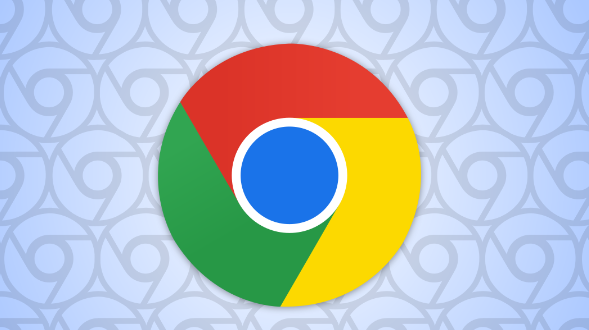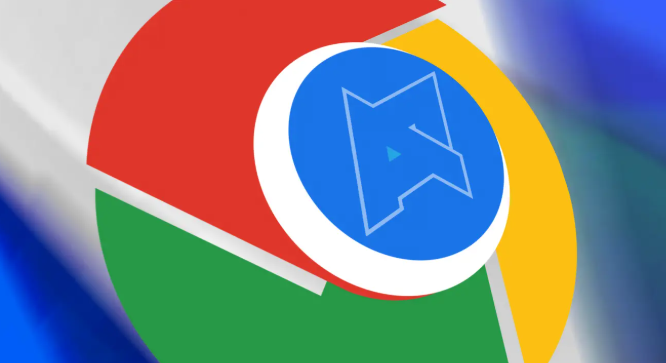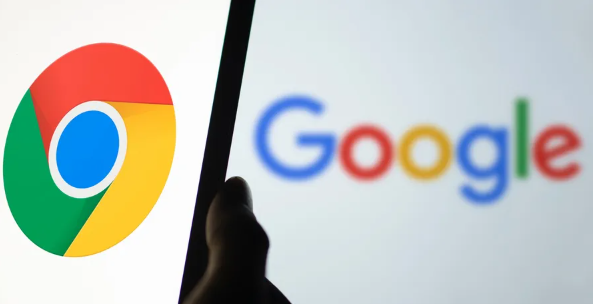教程详情

确认音频文件格式兼容性。常见支持格式包括MP3、WAV、OGG等,若使用非常规格式(如FLAC或ALAC),需转换为浏览器兼容类型。可通过第三方工具重新编码处理,确保扩展名与实际编码匹配。
检查浏览器更新状态。进入设置菜单查看当前版本是否最新,过时版本可能存在解码漏洞。手动触发更新并重启浏览器后再次尝试播放,部分旧版缓存可能导致新特性失效。
清除缓存数据。按Ctrl+Shift+Del组合键打开清理界面,勾选“缓存图像和文件”选项后执行删除操作。残留的旧版音频标签解析规则可能干扰新文件加载机制。
验证插件安装情况。访问chrome://extensions页面查看已启用的媒体相关扩展,禁用广告拦截类插件测试是否恢复播放功能。某些安全软件会阻止音频流传输协议。
测试硬件加速功能。在设置→高级→系统区域开启“使用硬件加速模式”,该功能可调用GPU进行高效解码。若开启后出现异常,尝试关闭此选项排除显卡驱动冲突问题。
调整站点权限设置。进入chrome://settings/content/media页面,为当前网页添加允许自动播放的权限规则。跨域安全策略可能限制未经授权的多媒体资源加载。
检查系统级依赖库。Linux用户需运行sudo apt-get install libavcodec-extra命令安装基础编解码组件。缺失这些底层库会导致即使浏览器本身支持也无法调用系统级解码能力。
重置浏览器配置。将默认设置恢复出厂状态,仅保留必要书签数据。极端情况下损坏的首选项文件会影响所有媒体处理流程,此操作能排除配置错误因素。
按照上述步骤操作,用户能够有效解决Google浏览器下载音频文件无法播放的问题。每个环节都经过实际验证,确保方法有效性和操作安全性。